
Co je třeba vědět
- Otevřeno Pošta a vyberte Okno v řádku nabídek. Vybrat Předchozí příjemci.
- Vyberte položku nebo položky, které chcete odebrat. Vybrat Odstranit ze seznamu.
- Odeberte e-mailovou adresu z kontaktní karty přímo z Kontakty.
Tento článek vysvětluje, jak vyčistit seznam automatického dokončování pošty v systému macOS v systému macOS Catalina (10.15) prostřednictvím OS X Mountain Lion (10.8).
Vyčistěte seznam automatického dokončování v systému MacOS Mail
Aplikace Apple macOS Mail má dobrou paměť, pokud jde o odvolání lidí, kterým jste v minulosti zaslali e-mail. Jeho paměť je tak dobrá, že Mail nikdy nezapomene na žádnou e-mailovou adresu. Musíte jej ručně odebrat. Můžete odebrat e-mailovou adresu jedné osoby nebo odstranit všechny staré adresy, které již nepotřebujete, výběrem několika násobků najednou v seznamu automatického dokončování. Postup vyčištění automatického dokončování seznamu adres předchozích příjemců v macOS Mail:
-
Otevřete Mail na počítači Mac kliknutím na ikonu Pošta ikona v doku.
-
Vybrat Okno na liště nabídky Pošta a vyberte Předchozí příjemci v rozevírací nabídce.
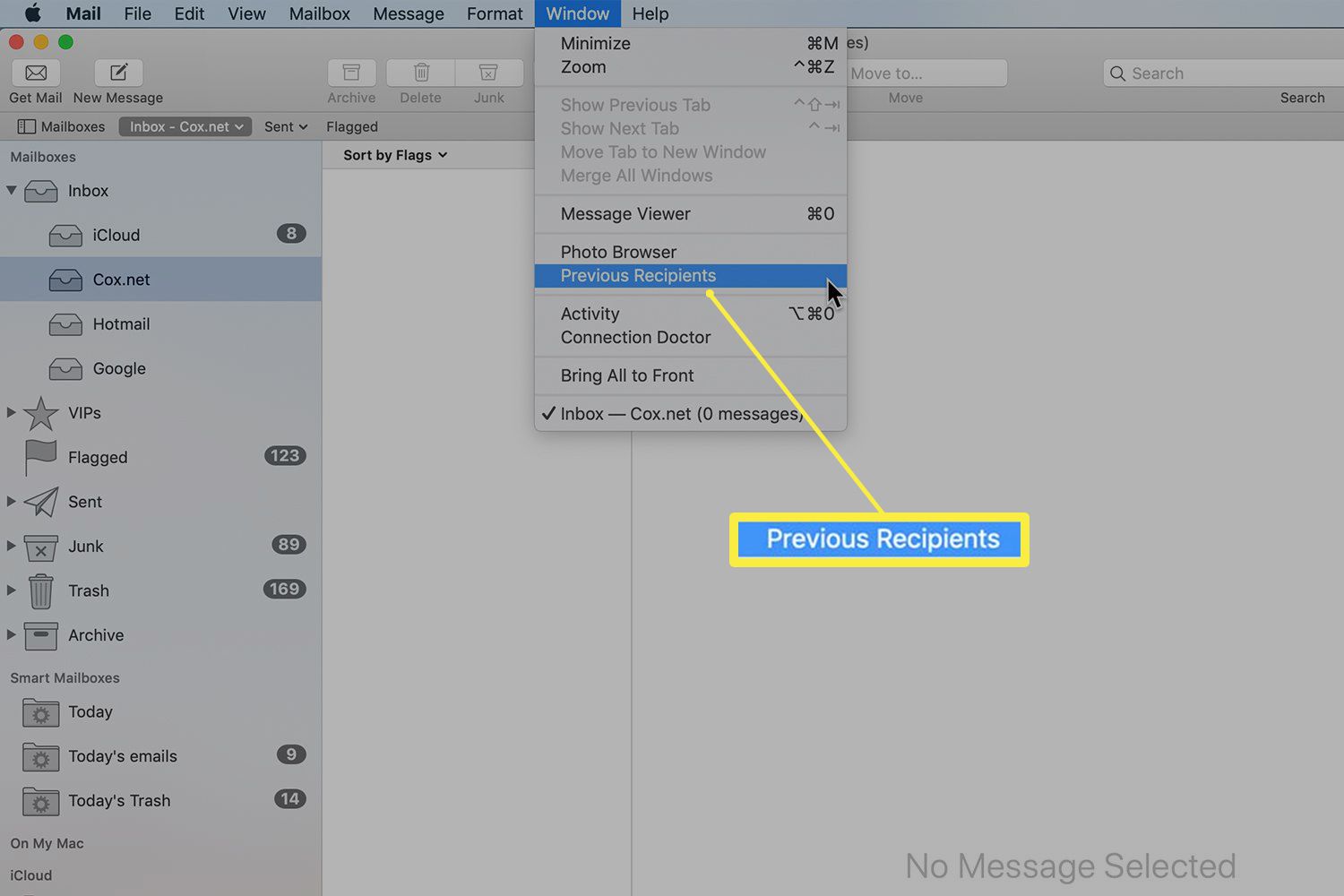
-
V Předchozí příjemci v okně klikněte na Naposledy použitý záhlaví, takže adresy jsou seřazeny podle nejméně naposledy použitých. Pokud seznam obsahuje mnoho záznamů datovaných před několika lety, můžete je bezpečně hromadně odebrat podle roku – buď proto, že již tuto osobu nekontaktujete, nebo tato osoba používá novější e-mailovou adresu. Můžete také třídit podle jména nebo e-mailové adresy.
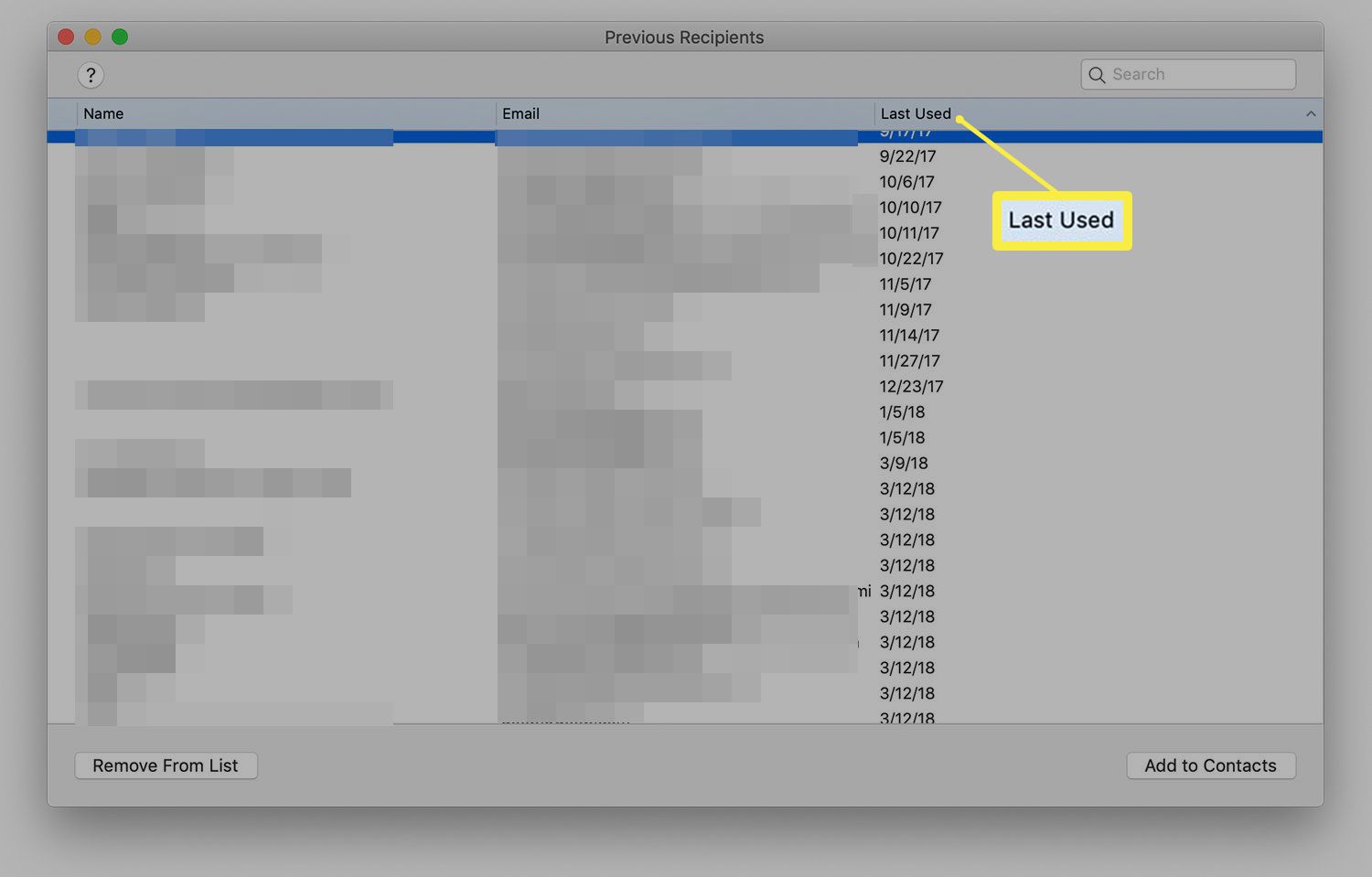
-
Chcete-li vybrat skupinu starých záznamů, klikněte na první záznam a poté Posun+klikněte poslední je všechny zvýrazní. Projděte si seznam. Pokud ve skupině vidíte jednu nebo více položek, které nechcete smazat, Příkaz+Posun jednotlivé adresy, abyste je zvýraznili.
-
Klepněte na Odstranit ze seznamu odstranit všechny zvýrazněné staré položky.
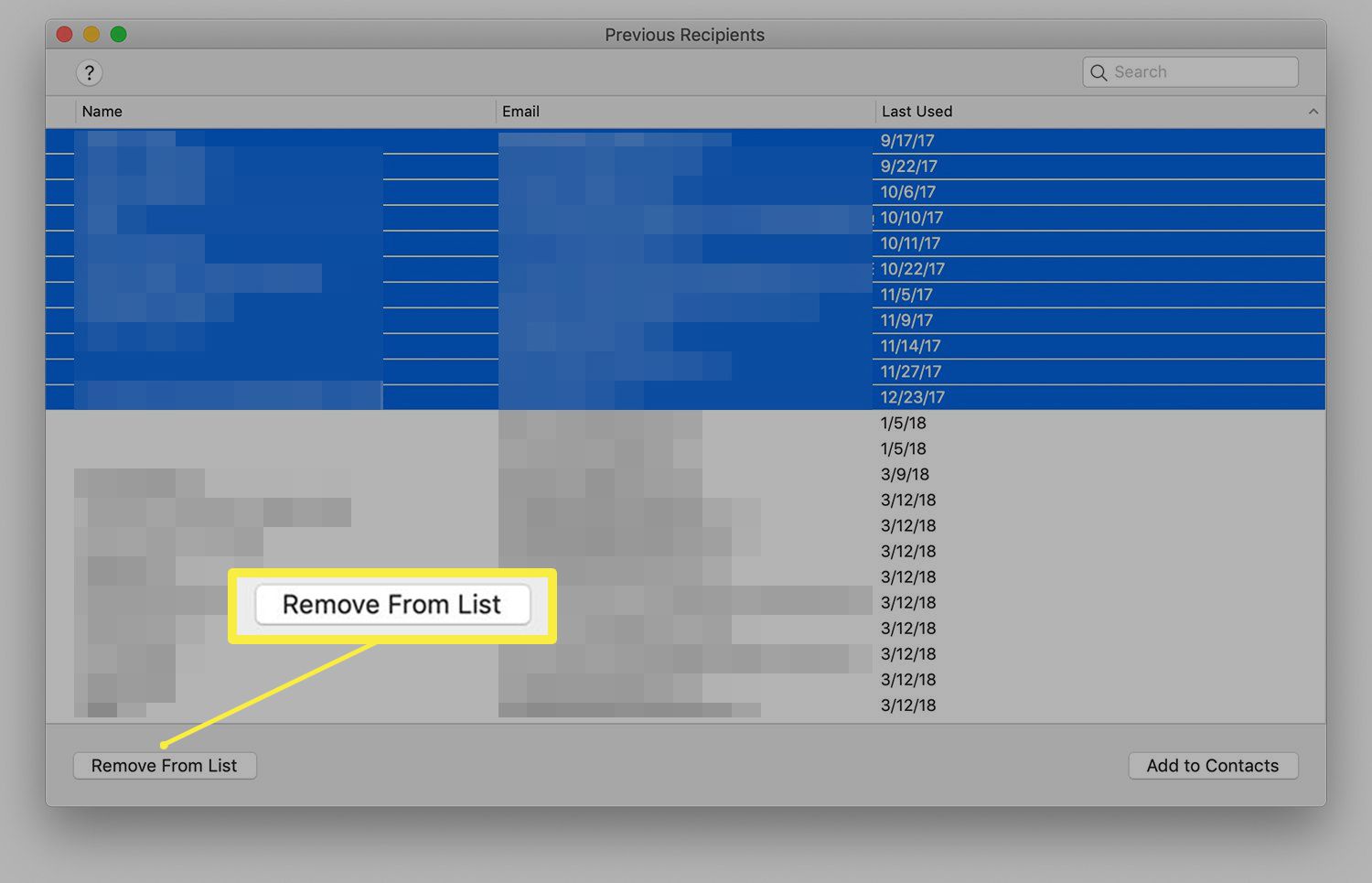
Chcete-li zrušit výběr skupiny zvýrazněných položek, Volba+klikněte na jednom z nich, který zruší výběr kromě položky, na kterou kliknete s možností.
Jak odebrat jednu starou adresu
Pokud nechcete pracovat na velkoobchodní úrovni, můžete vyhledat konkrétní jednotlivce pomocí vyhledávací pole v horní části Předchozí příjemci obrazovka. Zadejte jméno osoby a okamžitě si prohlédněte všechny e-mailové adresy, které Mail pro danou osobu uložil, spolu s daty, kdy jste je naposledy použili. V závislosti na posledním datu použití můžete být schopni bezpečně odstranit všechny e-mailové adresy této osoby kromě poslední. Pokud máte e-mailovou adresu zadanou na kartě kontaktu pro někoho v Kontakty aplikaci nemůžete smazat adresu v Předchozí příjemci obrazovka. Musíte ji odebrat z karty kontaktu.